
Забыли пароль?
Виды подключений
Способы подключения
Подключение Samsung Smart TV до 2015 года
Пройти регистрацию на сайте , после чего , добавить Устройство выбрав все либо определенные каналы
- ТВ Самсунг возможно подключить через любой IPTV плеер .
- Для примера Мы покажем через плеер OTTPLAYER.

- 1) Для начала, устанавливаем каналы необходимые для просмотра
- Заходим в раздел Подключение оборудования и нажимаем кнопку Добавить подключение
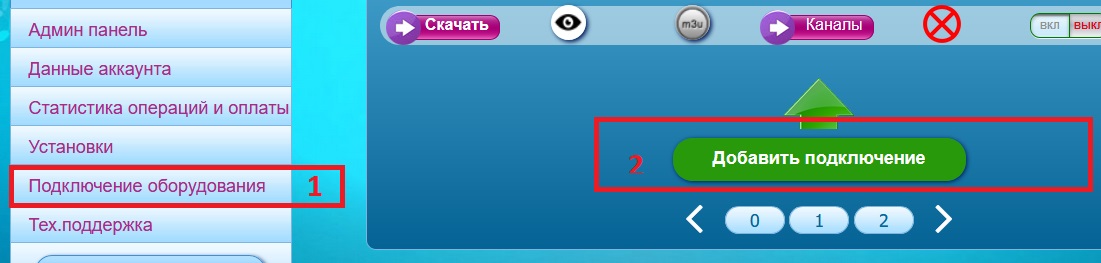
- Далее , выбираем плейлист M3U8 (формат для плеера) и методом клика добавляем необходимые каналы..
- После того как каналы были выбраны, нажимаем кнопку Включение (Если были выбраны все каналы кнопка не появится) Далее будет предложено пройти регистрацию для плеера).
- В разделе Подключение оборудования появился сгенерированный плейлист.
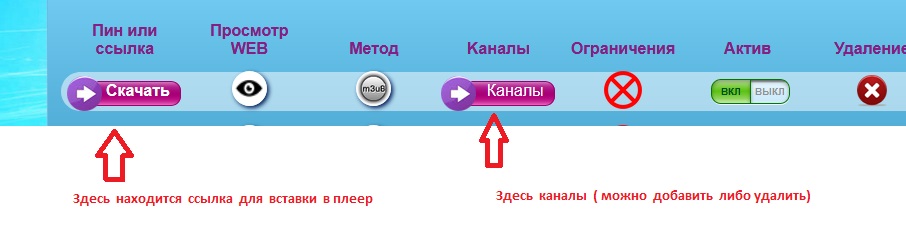
- Кнопка скачать откроет адрес ссылки для плеера, кнопка каналы откроет Ваши добавленные каналы, где можно либо удалит добавленные либо добавить не достающие.
- 2) Установка каналов завершена, её можно использовать для любого плеера поддерживающий потоковое ТВ . Далее переходим в добавление ссылки на Оттплеер
- Переходим на сайт виджета и проходим регистрацию. Регистрация необходима для добавления каналов. OTTPLAYER.TV
- Переходим в раздел Aккаунт и проходим регистрацию, указав действующий Е-маил и пароль. Эти данные будут необходимы в дальнейшем для ввода в ТВ.
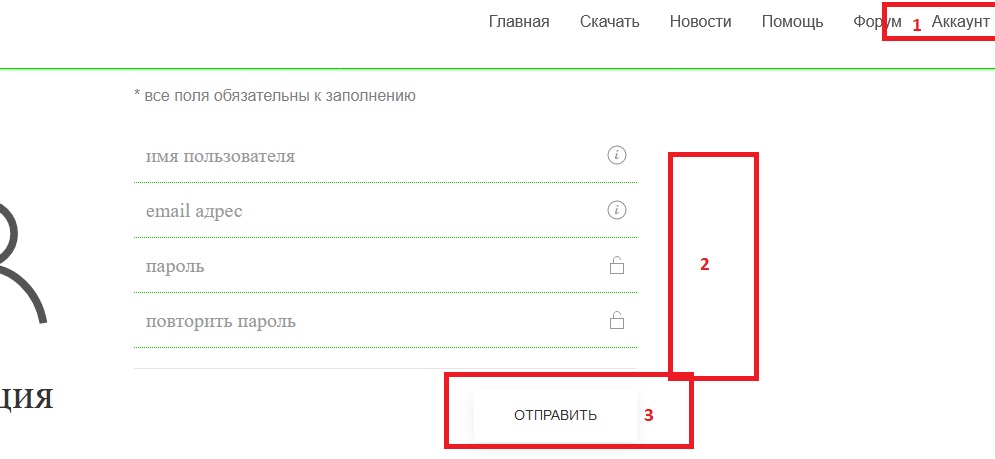
- После регистрации подтвердите Е-Маил высланный с сайта Ottplayer
- После регистрации Вам (нет необходимости пока заходит на сайт Ottplayer)
нужно переместится к ТВ и провести установку на нём . - 2 ) Appstore находим приложение и устанавливаем на ТВ
-
Отт плеер обновился 4 декабря, изменив домен. Поэтому, если после ниже перечисленных действий
у Вас не будет как указанно в инструкции - Удалите приложение с системы ТВ
у Вас старый виджет !! На декабрь 2021 г повлиять переустановкой Вы не сможете, переходите к Методу 2.
Через метод 1 работает быстрее но некоторые ТВ не могут добавит Плейлист.) - 2.1 )
- Делаем вход в приложение, переходим к установкам в ТВ. Введите Данные с сайта Оттплеер регистрации
Выполните установки как указано на картинках ниже 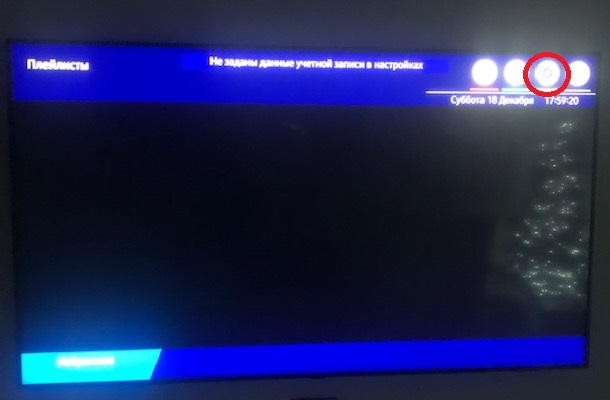
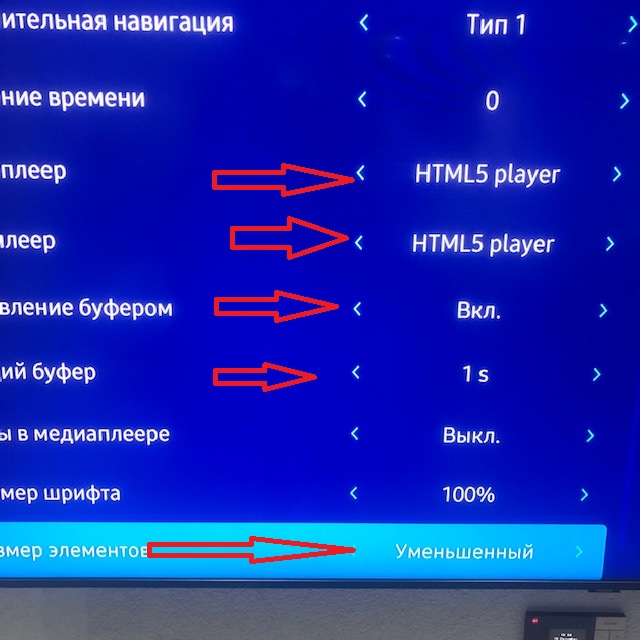
- *!Если будет ТВ останавливаться или слабый Интернет увеличите в дальнейшем Буфер !!
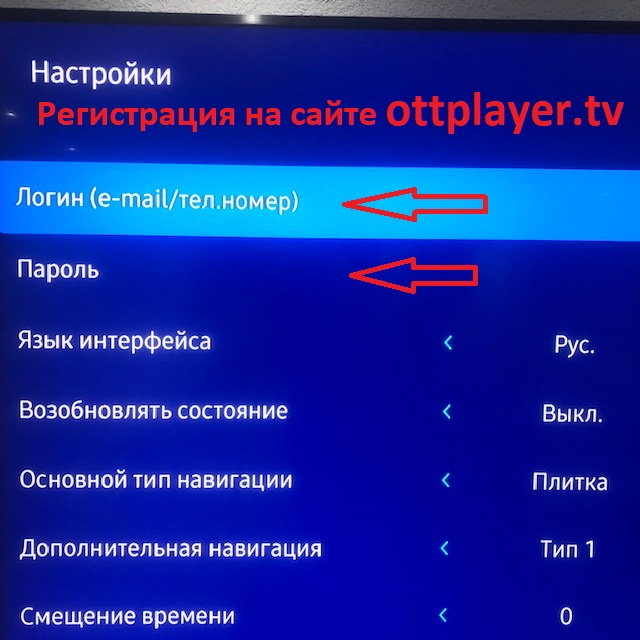
- *!Нажмите возврат и если указаны правленые данные с сайта О появится информер о добавлении ТВ


- Нажмите ОК.. Вы вернетесь на главную страницу приложения.Установка в ТВ завершена. !
- Перейдите снова к Компьютеру и зайдите с Вашими данными на сайт Ottplayer.tv
- Нажмите кнопку Ссылка нa Segol.TV для вставки в Тв и полностью скопируйте ссылку на каналы . Вставьте в раздел 3 (прямая ссылка).
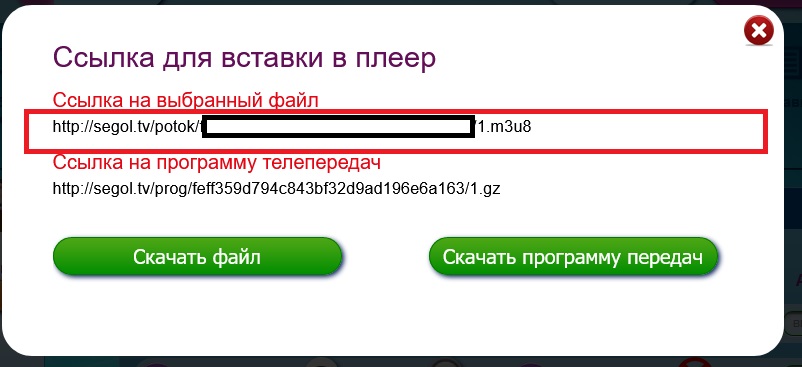
- На сайте Ottplay.tv перейдите в раздел Плейлисты и добавьте ссылку с нашего сайта как указано на фото
- Сайт загрузит плей лист. В дальнейшем Вы сможете редактировать его
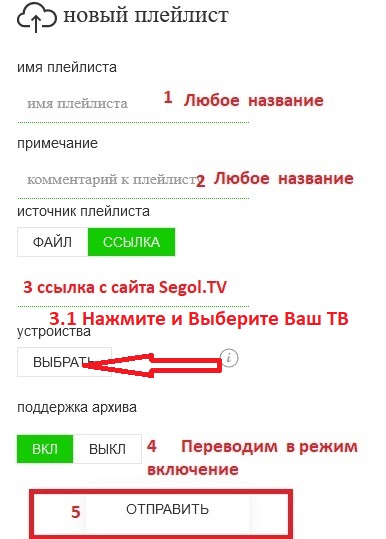
- После загрузки плей листа Установка полностью завершена. В Тв нажмите Обновит и у Вас появится весь список Ващих каналов

- !) Для удобства , в разделе добавленных устройств в подраздел Управление:
Данные от плеера Вы можете сохранить у нас в нижней форме. - Если установка не прошла, Сайт не видит Ваш ТВ, Не добавляется Плейлист, или ТВ выдает ошибку нет соединения. У Вас старая Версия Приложения. Любые манипуляции с приложением (Удаление, обновление) не принесут никого положительного эффекта. Поэтому на тот случай, Вы можете подключить другим методом . Приложите даст вам возможность 100% подключения. Сделайте всё как в инструкции , описание ниже,в самом низу пошаговое подключение в виде картинок 2.0)Так получилось что Ваш ТВ имеет старую версию плеера
- Инструкция пошаговый переход. Метод 2
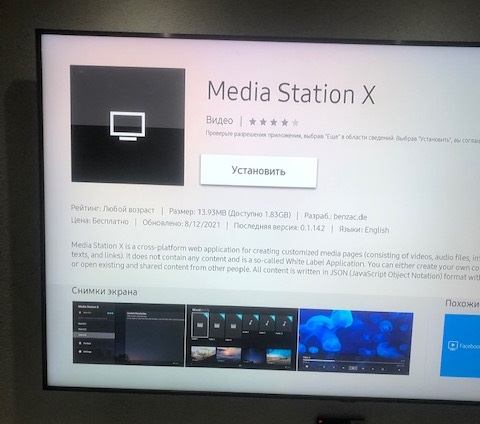
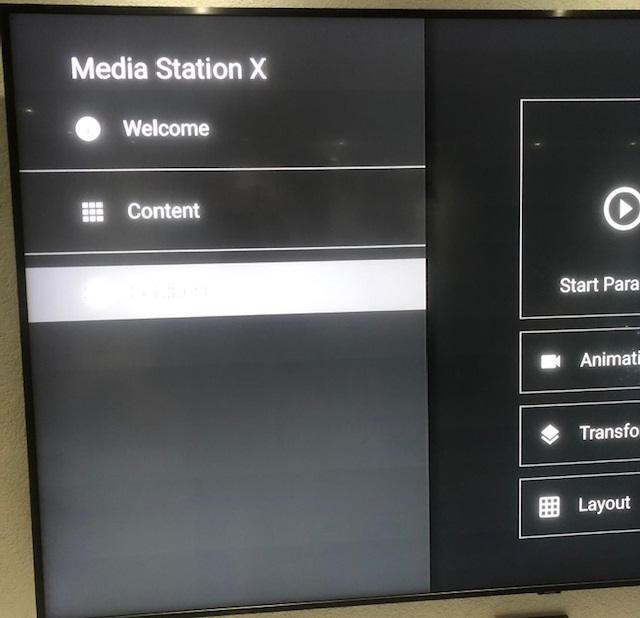
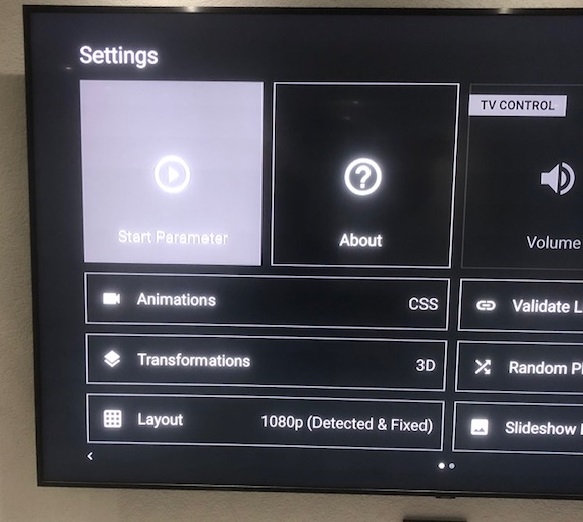
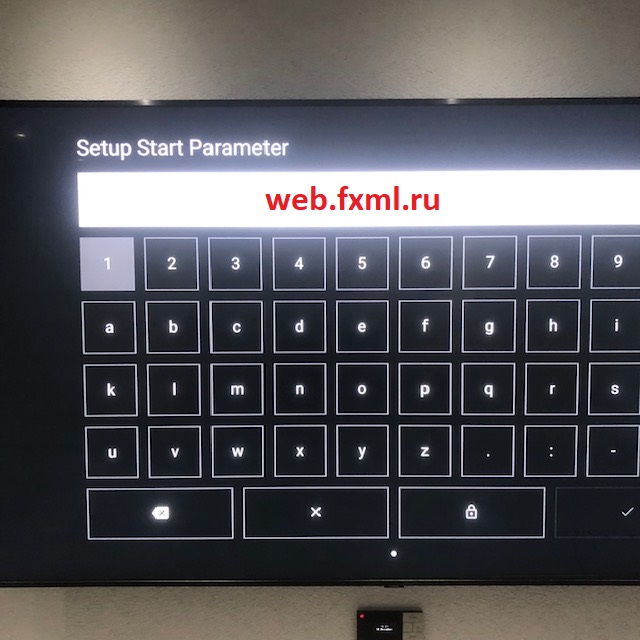
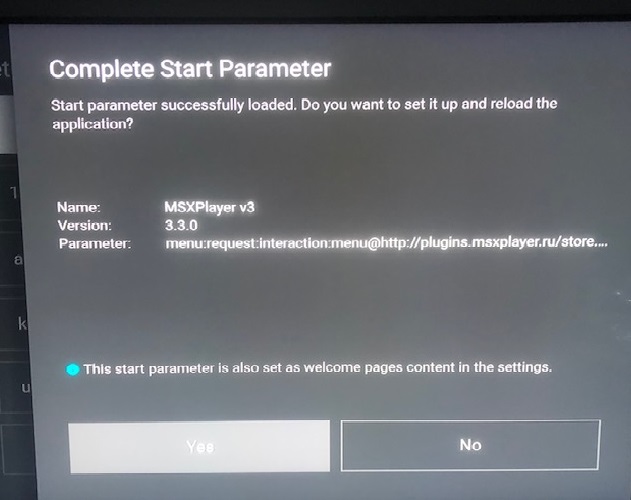
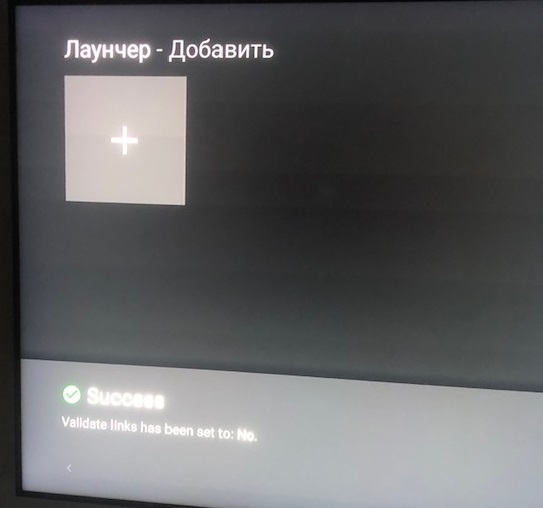
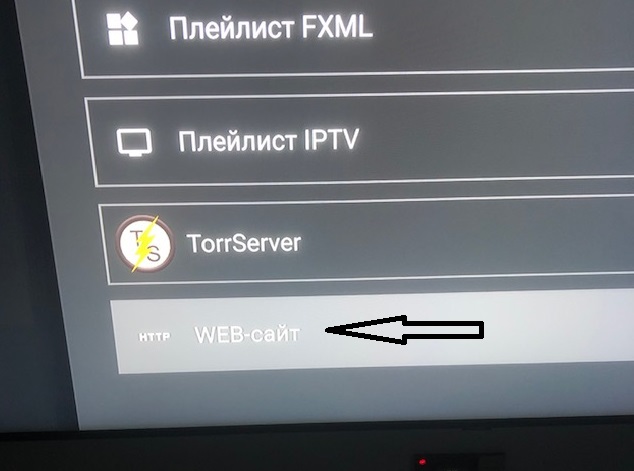
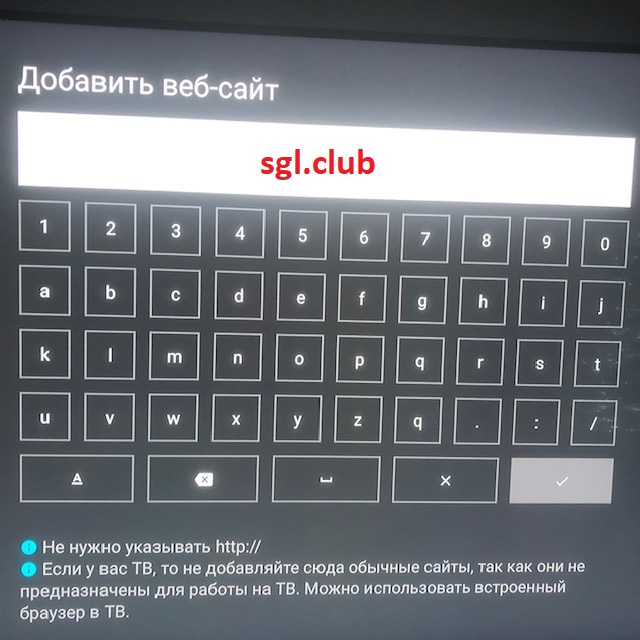
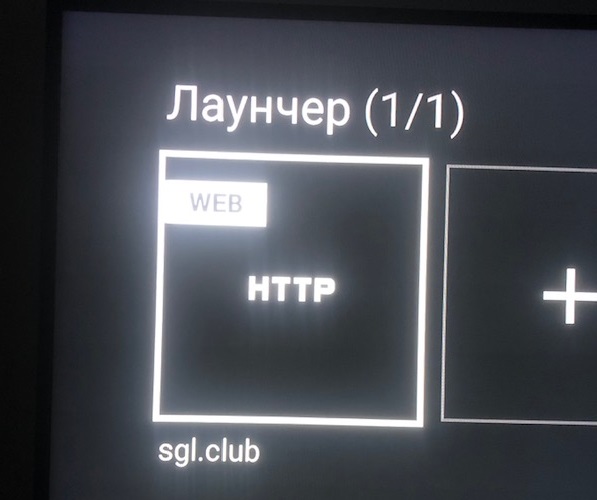
- Теперь у Вас откроется новая версия Ottplayer
Дальнейшие действия указаны в самом начале Метод 1. Выполните c действия 2.1
- Все серии ТВ с 2012-2015 года можно подключить чрез IP адрес так и USB накопитель (флешка)
- 1. Cкачиваем Аппс на компьютерUSB Apps
- 2.После, переносим архива USB накопитель и вставляем в слот ТВ
- 3.Включаем ТВ , у Вас будет приложение в разделе Smart HUB.
- 3(!) После установки сделайте новый старт ТВ!
- 4 При первом входе в приложение, потребуется ввести пин с генерированный при добавлении ТВ на сайте.
- Пин появится в разделе " Подключение оборудования " в графе "Пин или ссылка подключения".
Подключение ТВ по Ip адресу , отдельно по году выпуска
2015 (серии J, Не имеющий систему TIZEN ! )
- 1. Необходим USB накопитель.
- 2. Cкачиваем Аппс на компьютер USB Apps .
- 3. Внутри USB (Флешки) накопителя создаем папку userwidget
- 4. переносим с компьютера в папку userwidget скаченный zip архив
- 5. Подключаем USB накопитель в ТВ
- 6. Делаем вход в Apps приложения , ТВ распакует и установит виджет в ТВ. Виджет Segol.TV появится в конце списка
- 7 При первом входе в приложение, потребуется ввести пин с генерированный при добавлении ТВ на сайте.
- Пин появится в разделе " Подключение оборудования " в графе "Пин или ссылка подключения".
2014 (серии H)
- 1. Открываем Меню ТВ, выбираем пункт "Smart Hub", далее "Учетные записи Samsung", потом "Вход".
- В появившемся меню выбираем "Войти". В открывшееся окно вводим логин develop, пароль - не нужен и нажимаем Войти.
- 2. Далее: заходим в Smart Hub, становимся на любое приложение, нажимаем центральную кнопку-крестовину пульта
- и удерживаем ее до появления всплывающего меню.
- 3. В появившемся меню выбираем: IP Setting, далее появится окно для ввода цифр IP-адреса.
- Вводим все четыре группы цифр, подтверждая каждую нажатием центральной кнопки-крестовины пульта
- (IP адрес для установки 164.132.11.244).
- 4. Заново удерживая эту же кнопку - снова вызываем Меню синхронизации и выбираем пункт Start User App Sync.
- 5. Далее появится надпись о запросе пользовательских приложений с сервера и они будут установлены.
- 8. Если все действия были выполнены правильно – на экране Smart Hub появилось приложение от Segol.TV.
- 9. После установки сделайте новый старт ТВ!
- 10 При первом входе в приложение, потребуется ввести пин с генерированный при добавлении ТВ на сайте.
- Пин появится в разделе " Подключение оборудования " в графе "Пин или ссылка подключения".
2013 (серия F)
- При загрузке или обновлению с IP адреса 164.132.11.244
- (При обновлении с IP адреса удалите старое приложение )
- 1. Запустите Smart Hub - нажмите на пульте дистанционного
- управления соответствующую кнопку (на большинстве моделей - кнопка имеет форму шестиугольника).
- 2. Нажмите на пульте кнопку «Menu», зайдите в раздел «Функции Smart»
- («Smart features»), выберите «Учетная запись Samsung» («Samsung Account»), нажмите «Вход» («Login»).
- 3. Авторизуйтесь, используя следующую учетную запись: имя пользователя - develop, пароль - sso1029dev!
- (в некоторых моделях пароль не нужен, только логин develop)
- 4. Перейдите обратно на экран Smart Hub, выберите пункт «Доп. прилож.» («More Apps») в нижней части экрана.
- 5. Выберите «Парам.» («Options») в правом верхнем углу экрана и «IP setting» в выпадающем списке.
- 6. Введите IP-адрес 164.132.11.244 и нажмите «ОК»
- 7. Выберите «Start App Sync» и дождитесь окончания установки. После
- завершения установки рекомендуем Вам выключить и включить телевизор.
- 8. Если все действия были выполнены правильно – на экране Smart Hub появилось приложение от Segol.TV.
-
Примечание: - Если у Вас не получается войти в учетную запись develop:
- 1) попробуйте сначала ввести пароль sso1029dev! и только потом имя пользователя.
- 2) предварительно (перед настройкой) измените язык интерфейса на английский (в крайнем случае на русский)
- 3) если эти 2 способа или их комбинация не помогают и ввести пароль
- всё равно не удаётся,пробуйте залогиниться без пароля, игнорируя ошибку
- соединения. То есть просто продолжайте выполнять инструкции от Segol.TV: ввести IP-адрес и так далее.
- 9. После установки сделайте новый старт ТВ!
- 10 При первом входе в приложение, потребуется ввести пин с генерированный при добавлении ТВ на сайте.
- Пин появится в разделе " Подключение оборудования " в графе "Пин или ссылка подключения".
2012 (серии E)
- (При обновлении с IP адреса удалите старое приложение )
- 1. Запустите Smart Hub - нажмите на пульте дистанционного управления соответствующую для этого кнопку.
- 2. Нажмите на пульте дистанционного управления красную кнопку «A».
- 3. Создайте учетную запись develop ( Уч. зап. Samsung: develop; Пароль: 123456 )
- или авторизуйтесь, если такая учетная запись была зарегистрирована ранее.
- 4. Перейдите обратно на экран Smart Hub:
- нажмите кнопку «TOOLS» на пульте дистанционного управления
- 5. Выберите «Разработка», далее выберите «Настройка IP-адреса серв».
- 6. Введите IP-адрес 164.132.11.244
- 7. Выберите «Синхронизация приложений пользователя», дождитесь
- окончания установки. После завершения установки рекомендуем Вам выключить и включить телевизор.
- 8. Если все действия были выполнены правильно – на экране Smart Hub появилось приложение от Segol.TV.
- 9. После установки сделайте новый старт ТВ!
- 10 При первом входе в приложение, потребуется ввести пин с генерированный при добавлении ТВ на сайте.
- Пин появится в разделе " Подключение оборудования " в графе "Пин или ссылка подключения".

* Метод подключения 2
В ТВ в Установках в самом низу нажмите Сброс настроек
И на сайте OttPlayer в разделе Устройства -удалите Устройство
(это обязательно , если оно там имеется. Плейлист можете оставить и в конце установки вместо добавления,
в Разделе устройства -Редактирование, -прикрепите свой плейлист).
2.1) В ТВ найдите приложение Media Station X и установите его.
После установки , запустите приложение и слева будет раздел установки.
Перейдите в установки и Выберите Start Parameter .
Откроется форма ввода HTTP страници.
Введите адрес web.fxml.ru
В ТВ найдите приложение Media Station X и установите его.
После установки , запустите приложение и слева будет раздел установки.
Перейдите в установки и Выберите Start Parameter.
Откроется форма ввода HTTP страници.
Введите адрес web.fxml.ru
Приложение установится и появится окно Лаунчер добавить.
откроется окно выбора и в самом низу будет WEB сайт.
Перейдите на Web Сайт и введите адрес sgl.club (буква в букву с точкой, не путайте g с q (сгл.клуб)).
появится WEB Sgl.club.
сделайте вход.
Теперь у Вас откроется новая версия Ottplayer
Дальнейшие действия указаны в самом начале Метод 1. Выполните c действия 2.1

